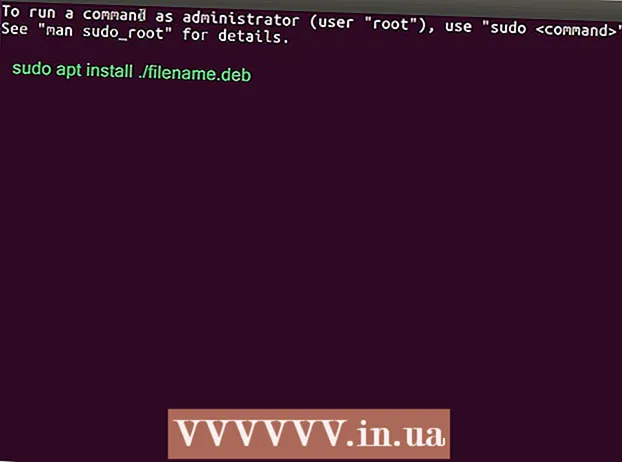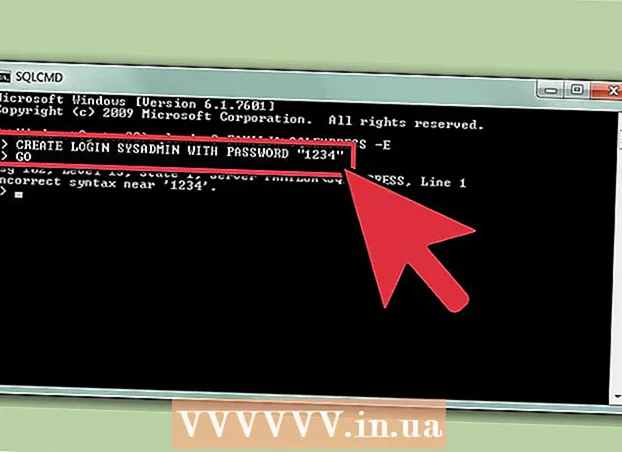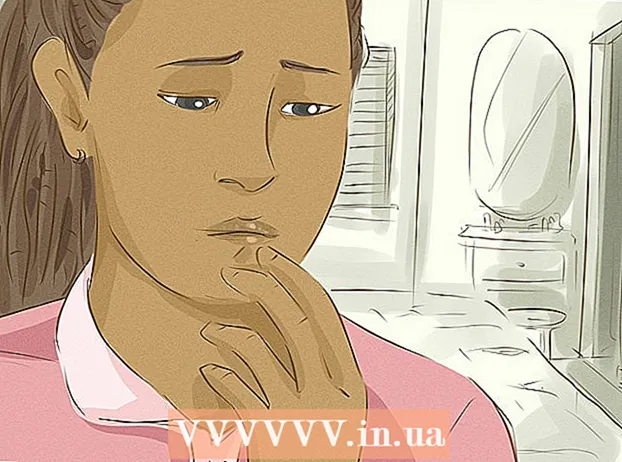作者:
Eric Farmer
创建日期:
9 行进 2021
更新日期:
1 七月 2024

内容
本文将向您展示如何在 iPhone 或 iPad 上复制微信对话。然后,您可以使用聊天历史迁移功能将它们转移到另一部手机或平板电脑,或将它们保存到您的计算机。
脚步
方法 1(共 3 个):聊天日志迁移功能
 1 在 iPhone 或 iPad 上启动微信。 应用程序图标看起来像在绿色背景上相互叠加的两个白色语音云。您通常可以在桌面上找到它。
1 在 iPhone 或 iPad 上启动微信。 应用程序图标看起来像在绿色背景上相互叠加的两个白色语音云。您通常可以在桌面上找到它。 - 在这个方法中,我们将教您如何将您的微信对话转移到另一部手机或平板电脑上。为此,您将需要第二部手机或平板电脑。
 2 轻敲 一世 在屏幕的右下角。
2 轻敲 一世 在屏幕的右下角。 3 请选择 参数.
3 请选择 参数. 4 轻敲 一般.
4 轻敲 一般. 5 轻敲 聊天记录迁移 在菜单底部。
5 轻敲 聊天记录迁移 在菜单底部。 6 轻敲 选择聊天记录显示所有聊天的列表。
6 轻敲 选择聊天记录显示所有聊天的列表。 7 选择要复制的聊天。 如果您想保留所有对话,请点击列表最底部的全选。
7 选择要复制的聊天。 如果您想保留所有对话,请点击列表最底部的全选。  8 轻敲 更远. 屏幕上会出现一个二维码。要完成迁移,您需要使用另一部手机或平板电脑扫描此代码。
8 轻敲 更远. 屏幕上会出现一个二维码。要完成迁移,您需要使用另一部手机或平板电脑扫描此代码。  9 在另一部手机或平板电脑上登录微信。 使用与当前 iPhone 或 iPad 相同的帐户登录。确保手机或平板电脑都连接到同一个 Wi-Fi 网络。
9 在另一部手机或平板电脑上登录微信。 使用与当前 iPhone 或 iPad 相同的帐户登录。确保手机或平板电脑都连接到同一个 Wi-Fi 网络。  10 使用您的新手机或平板电脑扫描二维码。 这是迁移聊天的第一步。按照以下步骤扫描代码:
10 使用您的新手机或平板电脑扫描二维码。 这是迁移聊天的第一步。按照以下步骤扫描代码: - 轻敲 一世 在屏幕的右下角。
- 轻敲 + 在屏幕顶部。
- 轻敲 扫描二维码.
- 将取景器对准二维码。捕获代码后,屏幕底部将出现一个完成按钮。
- 轻敲 准备好...您的信件将保存在您的新手机或平板电脑上。
方法 2 of 3:在 Windows 上创建副本
 1 在 Windows 计算机上启动微信。 如果尚未安装该应用程序,请转到此链接 http://www.wechat.com/ru/ 并单击“Windows 下载”(在 Windows 上下载)。
1 在 Windows 计算机上启动微信。 如果尚未安装该应用程序,请转到此链接 http://www.wechat.com/ru/ 并单击“Windows 下载”(在 Windows 上下载)。  2 按 ☰ 在应用程序的左下角。
2 按 ☰ 在应用程序的左下角。 3 按 制作副本并恢复. 之后,将出现一个具有适当名称的窗口。
3 按 制作副本并恢复. 之后,将出现一个具有适当名称的窗口。  4 在 iPhone 或 iPad 上启动微信。 确保您的 iPhone 或 iPad 与电脑连接到同一个 Wi-Fi 网络。
4 在 iPhone 或 iPad 上启动微信。 确保您的 iPhone 或 iPad 与电脑连接到同一个 Wi-Fi 网络。  5 在电脑上,你需要点击 保存到电脑. 之后,“将观看记录保存到计算机”窗口将出现在 iPhone 或 iPad 上。
5 在电脑上,你需要点击 保存到电脑. 之后,“将观看记录保存到计算机”窗口将出现在 iPhone 或 iPad 上。  6 轻敲 保存全部 在您的 iPhone 或 iPad 上开始保存过程。
6 轻敲 保存全部 在您的 iPhone 或 iPad 上开始保存过程。- 如果您只想选择一些聊天,请点按 选择聊天记录,标记您要保存的聊天记录,然后单击 节省.
方法 3(共 3 个):在 Mac 上创建副本
 1 在 Mac 上登录微信。 如果尚未安装微信,请从 App Store 免费下载。
1 在 Mac 上登录微信。 如果尚未安装微信,请从 App Store 免费下载。 - 安装微信,输入应用名称 应用商店...找到后,轻触 下载, 接着 安装.
 2 点击 ☰ 微信右下角。
2 点击 ☰ 微信右下角。 3 按 制作副本并恢复.
3 按 制作副本并恢复. 4 按 在 Mac 上保存. 之后,iPhone 或 iPad 上会出现一个新窗口。
4 按 在 Mac 上保存. 之后,iPhone 或 iPad 上会出现一个新窗口。  5 轻敲 保存全部 在 iPhone 或 iPad 上开始保存聊天记录。
5 轻敲 保存全部 在 iPhone 或 iPad 上开始保存聊天记录。- 如果您只想选择一些聊天,请点按 选择聊天记录,选择您想要的聊天,然后轻点 节省.